想必有很多朋友都很好奇ps怎么制作图片外轮廓羽化效果?那么感兴趣的朋友就赶快来看看小编带来的ps制作图片外轮廓羽化效果教程吧,希望通过本篇教程的学习,可以帮助到大家哦。
1.在ps软件中新建空白画布后,导入图片素材,点击魔棒工具
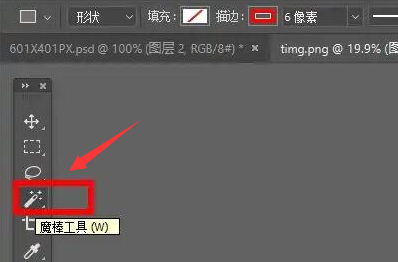
2.然后,如下图所示,对图片外轮廓区域进行框选
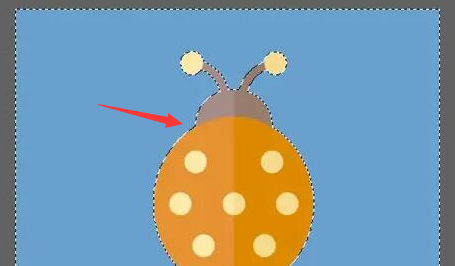
3.随后,鼠标右键点击羽化按钮

4.最后,将选区的羽化半径改为25像素,点击确定按钮保存设置即可
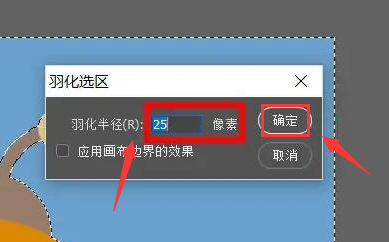
以上就是小编带来的ps制作图片外轮廓羽化效果教程,大家不要错过哦。
相关下载1
想必有很多朋友都很好奇ps怎么制作图片外轮廓羽化效果?那么感兴趣的朋友就赶快来看看小编带来的ps制作图片外轮廓羽化效果教程吧,希望通过本篇教程的学习,可以帮助到大家哦。
1.在ps软件中新建空白画布后,导入图片素材,点击魔棒工具
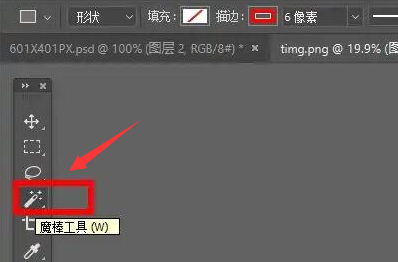
2.然后,如下图所示,对图片外轮廓区域进行框选
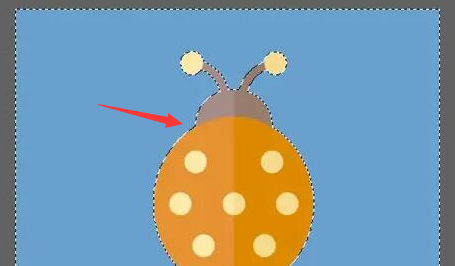
3.随后,鼠标右键点击羽化按钮

4.最后,将选区的羽化半径改为25像素,点击确定按钮保存设置即可
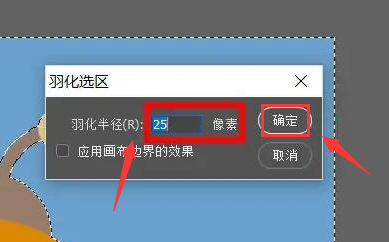
以上就是小编带来的ps制作图片外轮廓羽化效果教程,大家不要错过哦。
相关阅读
 逍遥安卓模拟器
逍遥安卓模拟器 驱动人生
驱动人生 异次元主公
异次元主公 夜神安卓模拟器
夜神安卓模拟器 驱动精灵
驱动精灵 原神
原神 Microsoft Word 2020
Microsoft Word 2020 FLStudio 12
FLStudio 12 JetBrains ReSharper Ultimate(dotUltimate)
JetBrains ReSharper Ultimate(dotUltimate) Excel2010
Excel2010